- Jak dodać stopki w programie Word 2016, 2013, 2010, 2007?
- Jak dodać nagłówki i stopki w programie Word 2003?
Podczas oznaczania dokumentu może być konieczne wstawienie nazwy pliku, numeru strony, daty lub innych danych pomocniczych na górze lub na dole strony. Zaimplementuj to zadanie i pomóż nam stopki. W rzeczywistości są to górne lub dolne dodatkowe sekcje tekstu lub grafiki, które zdobią dokument i wzbogacają go. Tekst Edytor tekstu zapewnia możliwość dodawania nagłówków i stopek z gotowych układów lub tworzenia własnych. W tym artykule omówimy, jak dodawać stopki do dokumentu od podstaw.
Jak dodać stopki w programie Word 2016, 2013, 2010, 2007?
Nagłówki i stopki występują w dwóch odmianach: nagłówki i stopki. Najpierw powiemy ci, jak dodać nagłówek, czyli nagłówek.
Przejdź do karty „Wstaw” w menu głównym, znajdź sekcję „Stopki” i użyj opcji „Nagłówek”.
Pojawi się lista rozwijana nagłówków nagłówka. Przewiń listę do końca i znajdź potrzebny szablon spośród oferowanych.
Po dodaniu nagłówka sekcja nagłówka zostanie podświetlona linią przerywaną i specjalną etykietą tekstową.
Większość proponowanych szablonów zawiera gotowy tekst, ale możesz go edytować i utworzyć wynik, którego potrzebujesz. Warto zwrócić uwagę na fakt, że podczas edycji nagłówków i stopek nie można pracować z tekstem głównym. Możesz przejść do niego tylko po zakończeniu edycji stopki.
Jak już zapewne zauważyłeś, możesz pracować ze stopką w specjalnej dodatkowej zakładce „Projektant”, którą możesz zamknąć, klikając przycisk „Zamknij okno stopki”. Następnie możesz kontynuować pracę z tekstem głównym.
Po utworzeniu osobistego nagłówka możesz dostosować stopkę (np. Stopkę). Ponownie skorzystamy z usług karty „Projektant”, a mianowicie z sekcji „Przejścia” i klikniemy przycisk „Przejdź do stopki”.
Z reguły stopka służy do wstawiania numerów stron podczas korzystania z gotowych układów, w przeciwnym razie możesz zrobić wszystko sam, korzystając z własnej pracy. Aby wstawić numer strony, w sekcji „Stopka” użyj przycisku „Numer strony”, a to wszystko.
Aby edytować nagłówek, przejdź do karty „Wstaw”, wybierz opcję „Edytuj nagłówek” w menu „Nagłówek” i wprowadź odpowiednie zmiany. To samo dotyczy stopki.
Możesz pracować z tekstem w stopce w najbardziej zwykły sposób: zmień rozmiar i typ czcionki, zastosuj prawe lub lewe uzasadnienie itp. Jak zwykle wszystkie te operacje są możliwe na karcie Strona główna.
Możesz także tworzyć unikalne nagłówki i stopki odpowiednio dla stron nieparzystych i parzystych. W tym celu przechodzimy do przycisku „Parametry”, a na rozwijanej liście wybierz funkcję „Różne nagłówki i stopki dla stron parzystych i nieparzystych”.
Aby poruszać się między stronami parzystymi i nieparzystymi, użyj przycisków „Wstecz” i „Dalej” na karcie „Projektant”.
Jak dodać nagłówki i stopki w programie Word 2003?
W wersji edytor tekstu 2003 rok, wizualna prezentacja górnego menu znacznie różni się od współczesnej. Tutaj musisz przejść do sekcji „Widok” -> „Stopki”, a następnie postępować zgodnie z algorytmem opisanym powyżej.
To wszystko, dotyczy pracy stopek w programie Word. Stopki nadadzą Twojemu dokumentowi styl i nowość, a czasem brakuje tego w obiegu dokumentów.
Nagłówki i stopki programu Word 2007 to obrazy graficzne lub tekst, które znajdują się na dole i na górze strony dokumentu. Tekst może być, jak tylko na jednej stronie, i taki sam dla kilku stron.
Stopki są używane do numerowania stron, tytułów sekcji, rozdziałów, imion, nazwisk, nazw organizacji, dat, godzin i innych. W zależności od tego, co chcesz określić w nagłówku i stopce. Jeśli chcesz, aby zostało to odzwierciedlone na wszystkich stronach, wystarczy utworzyć jedną z nich. Następnie zostanie automatycznie wyświetlony na wszystkich stronach.
Jeśli dokument nie zawiera sekcji, nagłówki można usunąć, wstawić i zmodyfikować. Dokument może również korzystać z gotowych nagłówków i stopek, które można bardzo łatwo zmienić. Możesz także tworzyć spersonalizowane unikalne nagłówki i stopki, takie jak logo firmy. Można je zapisać we własnej kolekcji.
Aby dodać jedną stopkę dla całego dokumentu na karcie „Wstaw”, wybierz grupę „Stopka”, a następnie wybierz odpowiednie polecenie, klikając „Stopka lub stopka”.
Następnie stopka pojawi się na wszystkich stronach dokumentu. Aby zmienić format tekstu, musisz zaznaczyć tekst i użyć opcji formatowania znajdujących się na mini panelu.
Aby przełączać się między nagłówkiem i stopką, należy kliknąć „Przejdź do końca” lub „Idź do nagłówka” w grupie nawigacyjnej.
Aby wstawić numer strony, naciśnij przycisk „Numer strony”. Aby wstawić datę lub godzinę, naciśnij przycisk „Data i godzina”. Po wybraniu niezbędnych elementów kliknij dwukrotnie obszar dokumentu, a następnie kliknij przycisk „Zamknij nagłówek”.

Aby wstawić tekst lub grafikę do stopki, a następnie zapisać ją w kolekcji, kliknij kartę „Wstaw”, wybierz grupę stopki. Następnie wybierz potrzebną stopkę, nagłówek lub dolną. Następnie wybierz „Zmień nagłówek lub stopkę”, wstaw tekst lub obraz, którego potrzebujemy. Aby zapisać utworzoną stopkę, zaznacz tekst lub obraz w stopce, a następnie kliknij „Zapisz wybrany fragment jako nowy nagłówek (stopka).
Aby zmienić nagłówek i stopkę, w grupie „Stopka” wybierz odpowiedni nagłówek lub stopkę, kliknij żądaną opcję stopki w kolekcji. Następnie stopka zmienia się w całym dokumencie.
Aby usunąć stopkę ze strony tytułowej, kliknij zakładkę „Układ strony”, a następnie wybierz „Ustawienia strony” i kliknij zakładkę „Układ”. Następnie w grupie „Stopka” zaznacz pole na pierwszej stronie. Stopka ze strony tytułowej zostanie usunięta.
Aby usunąć nagłówki i stopki ze wszystkich stron dokumentu, wybierz grupę „Nagłówki i stopki” na karcie „Wstaw”. Następnie wybierz stopkę, którą należy zmienić (nagłówek lub stopka), kliknij „Usuń stopkę nagłówka (stopki)”.
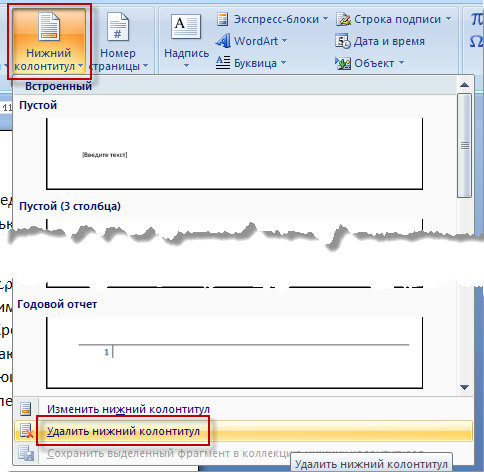
W nagłówkach i stopkach czasami na stronach nieparzystych wyświetlane są nagłówki dokumentu, a na stronach parzystych tytuł rozdziału. Aby utworzyć dla tych stron różne stopki Należy kliknąć zakładkę „Wstaw”, wybrać „Stopki”, a następnie „Nagłówek (stopka)”. Kliknij „Zmień stopkę” lub „Zmień nagłówek”, a następnie zaznacz pole wyboru stron parzystych i nieparzystych. Teraz możesz wstawić nagłówek i stopkę dla stron nieparzystych i parzystych.
Jeśli to konieczne, przejdź na dół lub nagłówek parzysta (nieparzysta) strona, kliknij grupę „Przejścia”, następnie przycisk „Dalej” lub przycisk „Poprzedni”.
widoki
Jak dodać stopki w programie Word 2016, 2013, 2010, 2007?Jak dodać nagłówki i stopki w programie Word 2003?
Jak dodać stopki w programie Word 2016, 2013, 2010, 2007?
Jak dodać nagłówki i stopki w programie Word 2003?
